如何看电脑是32位还是62位win10 Win10系统如何查看自己是32位还是64位
更新时间:2024-02-27 08:53:48作者:jiang
在现代社会中电脑已经成为人们生活中不可或缺的一部分,而对于电脑的硬件配置,尤其是操作系统的位数,很多人可能并不太清楚。特别是在Win10系统中,很多用户对于自己的电脑是32位还是64位存在疑惑。如何准确地判断自己的电脑是32位还是64位呢?下面将为大家介绍Win10系统中查看电脑位数的方法。
步骤如下:
1.【方法一】在桌面的此电脑图标上,点击鼠标右键,选择属性打开。
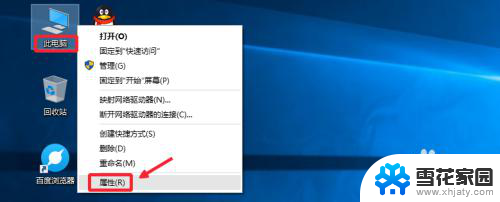
2.这样在系统属性窗口中,可以简单的查看到自己系统的类型,如图所示。

3.【方法二】在Windows10的开始菜单上点击右键,选择命令提示符打开。
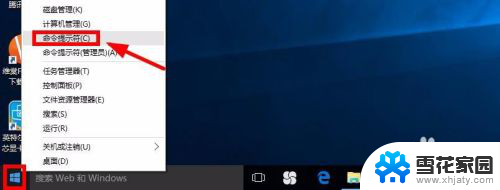
4.然后在命令提示符中输入命令systeminfo【系统信息】,然后回车运行命令。
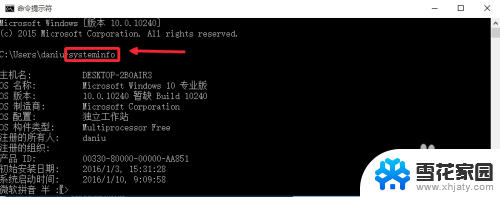
5.系统类型这里如果看到X86就是32位操作系统,X64显然是64位系统。如图
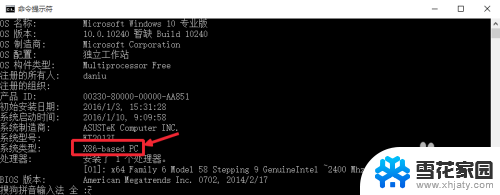
6.【方法三】按下键盘WIN+R打开运行,然后输入dxdiag命令确定。
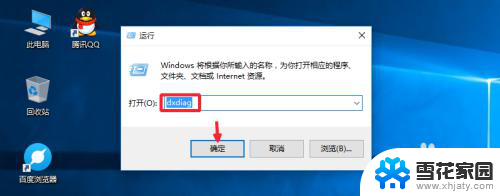
7.现在我们也可以在这里的界面中快速的查看到自己系统的位数类型。
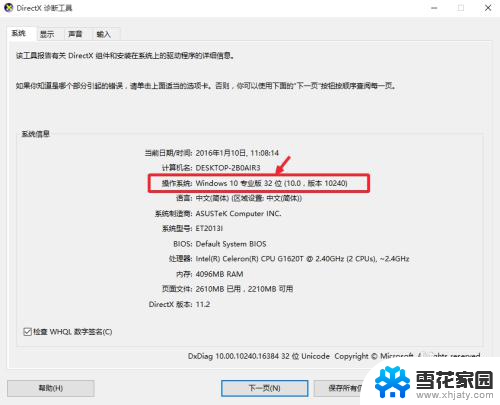
以上就是关于如何查看电脑是32位还是64位Win10的全部内容,如果有遇到相同情况的用户,可以按照小编的方法来解决。
如何看电脑是32位还是62位win10 Win10系统如何查看自己是32位还是64位相关教程
-
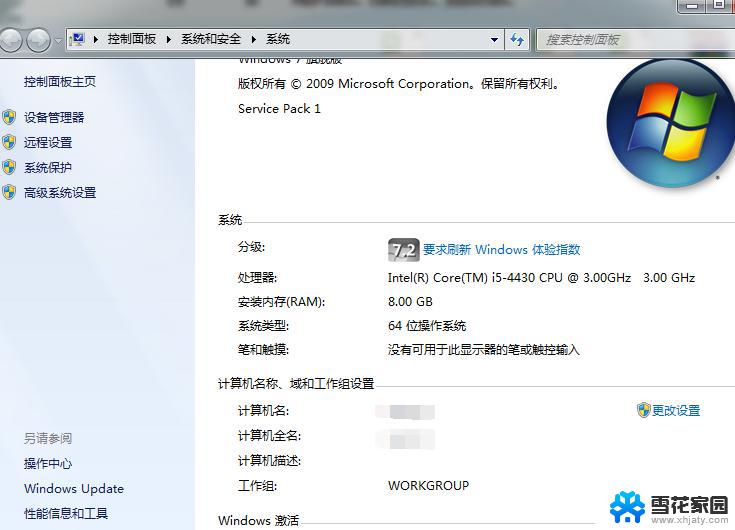 win10-32还是64在哪查 电脑操作系统是32位还是64位怎么查看
win10-32还是64在哪查 电脑操作系统是32位还是64位怎么查看2024-03-08
-
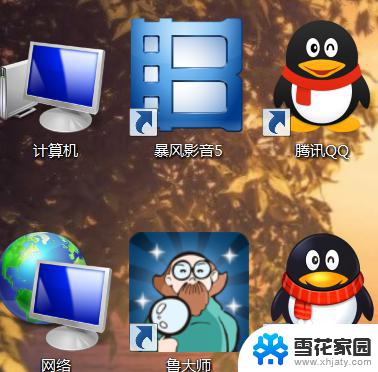 win10怎么看32位还是62位 怎么查看电脑操作系统是32位还是64位
win10怎么看32位还是62位 怎么查看电脑操作系统是32位还是64位2023-11-04
-
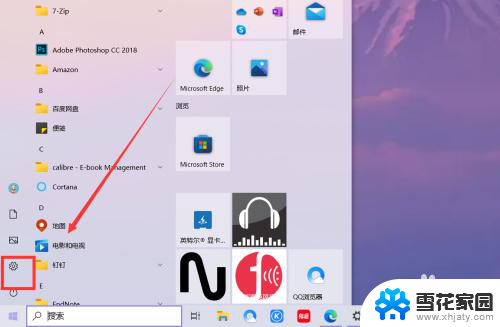 win10在哪看32位还是64位 win10系统怎么查看电脑是32位还是64位
win10在哪看32位还是64位 win10系统怎么查看电脑是32位还是64位2024-09-22
-
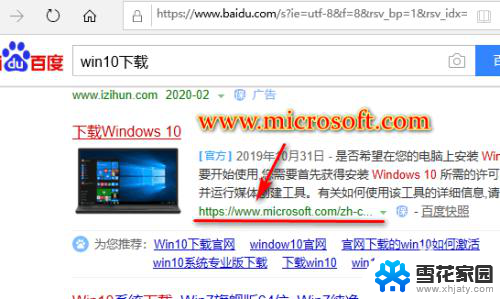 win10 32位改64位 win10系统32位升级64位的注意事项
win10 32位改64位 win10系统32位升级64位的注意事项2024-01-07
- 看电脑运行win7还是win10 怎么查看我电脑的系统是win7还是win10
- 从哪看是win7还是win10 电脑上怎么看当前使用的是Win7还是Win10系统
- 怎么查看自己电脑硬盘是不是固态 WIN10电脑如何查看自己的固态硬盘型号
- 如何看win10是不是永久激活的 如何检查Win10系统是否永久激活
- 怎么查w10系统是否激活 如何查看Windows 10是否激活成功
- 怎样查win10是不是正版 自己购买的Win10如何判断是否为正版
- win10系统有超级终端么 win10超级终端使用方法图文教程
- win10关闭后台自启动 win10开机自启动程序关闭步骤
- win10的图片打不开了 win10系统图片无法显示怎么办
- win10自带录屏软件下载 Win10自带的录屏快捷键无法录屏怎么解决
- 电脑win10更新了一直蓝屏 win10更新后蓝屏错误代码解决方法
- win10怎样进行系统更新 Windows10怎么升级到最新版本
win10系统教程推荐
- 1 电脑win10更新了一直蓝屏 win10更新后蓝屏错误代码解决方法
- 2 win10 电脑响应慢 笔记本变慢怎么调整
- 3 win10如何打开windows update 怎样让win10系统自动更新
- 4 win10 数字激活 备份 win10系统备份方法
- 5 win10台式电脑没有声音怎么设置 电脑无法播放声音
- 6 win10启动后看不到图标 笔记本图标找不到了怎么办
- 7 电脑怎么扫描纸质文件win10 win10怎么扫描病毒
- 8 win10系统"快速启动"的启用和关闭 win10快速启动设置关闭详细教程
- 9 win10桌面字体看着模糊 win10字体模糊处理技巧
- 10 win 10许可证即将过期如何激活 Win10系统电脑许可证过期如何激活